今回は、ゲーミングキーボード『Corsair K65 RAPIDFIRE』をレビューしていきます。
キーの反応が赤軸より約40%も早い『銀軸(Cherry MX Silver)』が採用されているので「ゲームやるならコレでしょ!」と思い即購入。ガッツリ使ってみました。
キーボードの使用感をザックリとまとめると、以下の3つになります。
- 本当に浅いタッチで即反応する。
- 文字入力作業との相性は悪い。
- テンキーレスなのでデスクが広く使える。
基本的にはコンパクトで使いやすく、LEDライトもめちゃくちゃ綺麗なんですが、良くも悪くも銀軸の反応がかなり良いといった部分で評価が分かれそうだと思います。

ゲームで使う分にはマジで最高なんだけどね。
そのあたりを含めて良い点・悪い点を正直にレビューしていきますので、ぜひ参考にしていただけると嬉しいです。
Corsair K65 RAPIDFIRE:特徴・外観
『Corsair K65 RAPIDFIRE CherryMX Speed RGB COMPACT』
| 型番 | CH-9110014-JP |
| キースイッチ | Cherry MX Speed(銀軸) |
| サイズ(実寸) | 縦162 × 横357 × 高さ36mm |
| 重さ | 0.86kg |
| 接続方式 | 有線 USB |
| テンキー | なし |
まずは簡単にスペックをまとめてみました。
かなりコンパクトなサイズですね!

キースイッチ「Cherry MX Speed」通称『銀軸』で、アクチュエーションポイント(キーを押してから反応する位置)は1.2mmとなっています。

【関連記事】メカニカルキーボードの軸とは?
嘘みたいな数値ですが、本当に1.2mmほどキーを沈めると入力されるんですよね。

文字入力する時に、指を軽くキーに置いておく癖があると誤入力が忙しい。
キー荷重は45gで、もちろん50gのおもりを乗せると入力状態まで沈みます。
軽いタッチで反応しますが、きちんと40gではキーが沈まずに入力されません。
そしてLEDバックライトはカラフルな色が設定可能で、アルミの天板が光を反射させてめっちゃくちゃキレイ!!
コルセア公式の「iCUE」というソフトを入れておくだけで、複数のコルセア製キーボードでの光り方をカスタマイズできたり、マクロなどを設定できるのも便利です。
側面のUSBポート・ケーブル部分
コルセア K65 RAPIDFIREの側面には、『USBパススルーポート』が付いていました。

海外ゲーマーには重宝されているみたいだけど、正直あまり良い使い方が思いつかない…(誰か便利な使い方を教えてくださいw)
シンプルにUSBを挿し込んで使うことができますが、電力は普通といった感じでスマホが急速充電にならないほどです。
やっぱり思いつくのはマウス系の接続だと思いますが、正直ラグが怖いのでちゃんとゲームやるときには使いたくないですよね…。

使うキーボードをコロコロ変える人だと、マウスを付けかえる手間もあるしね。
しかもそのUSBのためにゴツいコードが2本伸びているので、使わない人にとっては1つ余っているのがカッコ悪く感じるかもしれません。
片付ける時も太くて硬いコードはまとめづらいので現在進行形でジャマになってます!
メディアコントロールボタン
テンキーレスキーボードにもかかわらず、しっかりと上のスペースにマルチメディアキーを付けてくれているのはありがたいですが、一番使う「再生/停止」ボタンがないんですよね。
メインモニターで作業中にサブモニターでYouTubeで曲・動画を流していて、動画を止めるのがめんどくさいにワンタッチで一時停止・再生できるのが超便利なので悲しい。
ですが補助機能としてメディアコントロールと同じ機能が搭載されていて、FNキーを押しながら、対応したキー(今回の再生/停止ボタンでいうとF11)を押すことで使用することができます。
【関連記事】Fnキーの使い方を解説します。
Google Chromeブラウザを使用している場合、動画を流しているウィンドウを開いていなかったり、別モニターの操作をしていても再生/停止などをすることができるので便利ですよ!
Corsair K65 RAPIDFIRE:使用感
コルセア × 銀軸。シンプルにめちゃくちゃ使いやすいですねコレ!
使っていて感じたことをまとめると以下の3つ。
- 打鍵音は叩き方によるけど、少しうるさいくらい
- 本当に反応がめちゃくちゃ早く、ゲームでの精度が上がった
- 文章入力には慣れが必要
接続して入力した直後に「はやっ!!」と分かるくらいの速度でした。
シンプルに軸の作動点が浅いので、Cherry MX Red(赤軸)より40%も速く入力できるようですね。

確かに普通のスイッチより4割増しくらいで速い気がする。
叩き心地は、軽くてかなり滑らか。押し始めはすんなり入るのに、中間以降からは押すと柔らかく反発されるのでどんどん指が進みました。
反応が良いといっても、「キーを1回押した時に何回も文字が入力されてしまう」なんてことはないので安心。
そして少し触れただけで入力されるような言い方をしてきましたが、もちろんタイピングが安定していれば全く問題ないです。

我流なタイピングで誤字が多かったけどもう慣れてきた。
コルセア定番、付属のパームレストも結構好きです。
ガチャッと装着するのでコルセア以外に装着できない仕組みなのが残念ですが…
手が止まりすぎることも 動きすぎることもなければ、汗をかいても馴染んでくれる絶妙なグリップでシンプルに使いやすいですね。
音ゲー:銀軸との相性が良い
PC音ゲーの判定ズレに悩まされている人にとっては神デバイスでした。
音ゲーでは叩くタイミングがずれていると「FAST(早い)」「SLOW(遅い)」など教えてくれるものが多いですが、DJMAXという音ゲーだと、0%~100%まで10%刻みで表示されます。
その判定を教えてくれる機能がキーボードの反応を確認するのにとても便利で、ズレの起きやすいキーボードか判断できるんですよね。

感覚の問題になるけど、他の軸より判定が100%になりやすい。
一応ゲーム内の「判定調整」などの項目で、キーボードの反応を含めたズレを調整することはできますが…
軸のパーツで、アクチュエーションポイント(キーを押し込んでから反応する部分)が下の方に判定されている物ほどズレが生じる可能性があります。
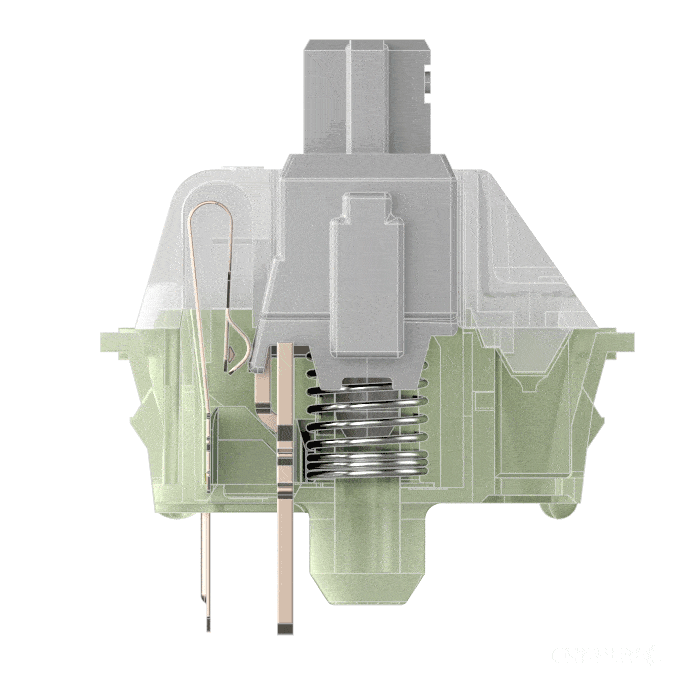
極論を言うと『青軸』の場合、押し込んでカチッと音が鳴った先のアクチュエーションポイントまではキーを叩いてないのと同じですからね。押す速さ・力でバラつきが出てしまう。

銀軸関係ないけどスコア100%を出してる上手い人は、リズムだけじゃなくて叩く力も一定の強さにできてるんだよね
リズム感まではカバーできませんが、その「叩く力を常に一定にする」という点において“弱く叩いてしまっても即反応してくれる銀軸”は音ゲーをプレイする人にとってかなり頼もしいアイテムだと感じました。
もちろん他のゲームでも反応速度は正義です。
Corsair K65 RAPIDFIRE:レビューまとめ

- 反応速度を求めるゲームなら最高。
- テンキーレスなのでデスクを広く使える。
- 文章を入力する用途なら少しだけ慣れが必要。
- LEDライトがかなり綺麗に光る。
デザインの良さや細かい機能なども便利ですが、やっぱり反応速度がずば抜けて良いと思いました。
音ゲーのスコアにも影響しますが、FPSやMOBAなどのスキル発動速度にもかなり関わってくる要素ですよね。

ゲームが上手でも、キーボードの反応が遅かったら意味がない。
ゲームで勝ちたい人におすすめのゲーミングキーボード『Corsair K65 RAPIDFIRE』のレビューでした。











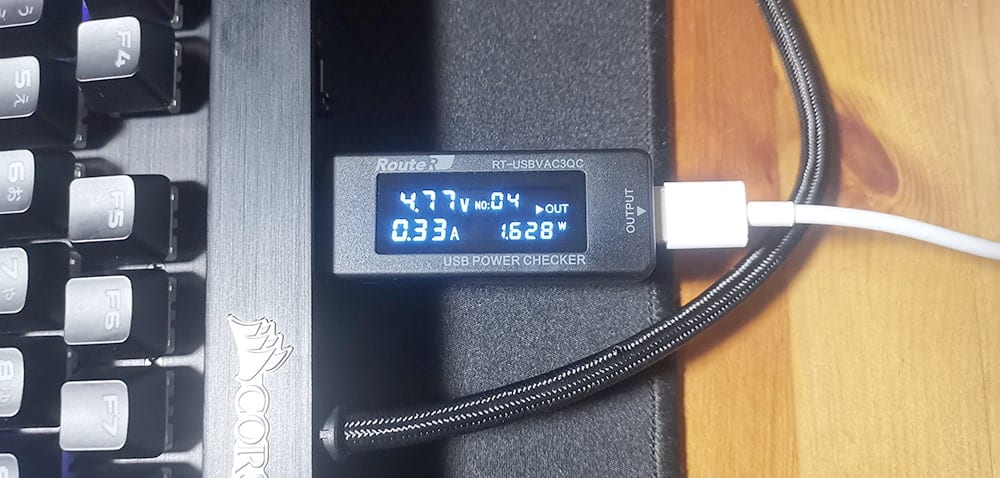


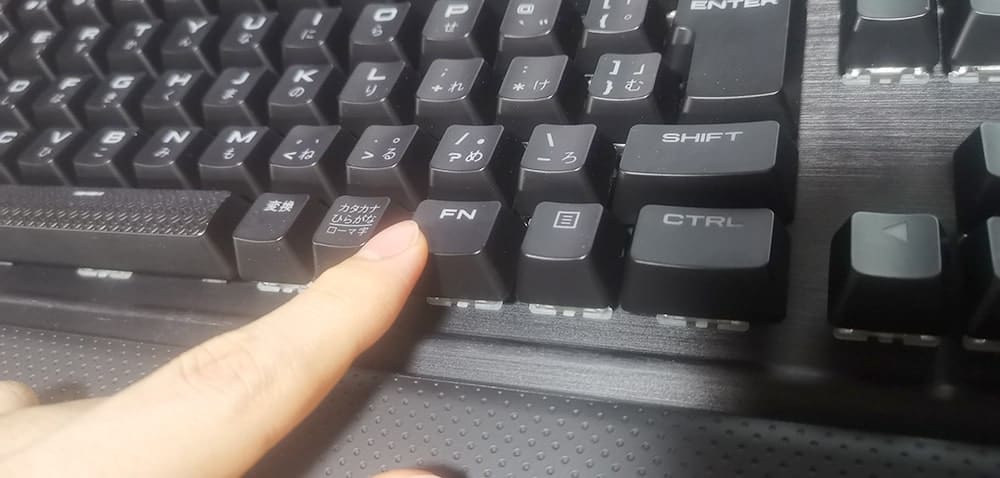











コメント
コメント一覧 (1件)
現在のメインキーボードです
ゲームはしてません、動画編集と文章作成のみに使ってますが、文字入力スピードが大幅に上がって時間短縮になりました
現在ではこれに慣れてしまい、他のキーボードだと文字入力に時間がかかるように感じてしまいますw
後ろのUSBポートはワイヤレスマウスのレシーバーに使ってます、後継機はUSBポートが無いのでなかなか買い替える気にならないw
特にかな印字があるのがお気に入りで(「くまの」の部分が好き)、現在でも故障なく使い続けているお気に入りのキーボードです